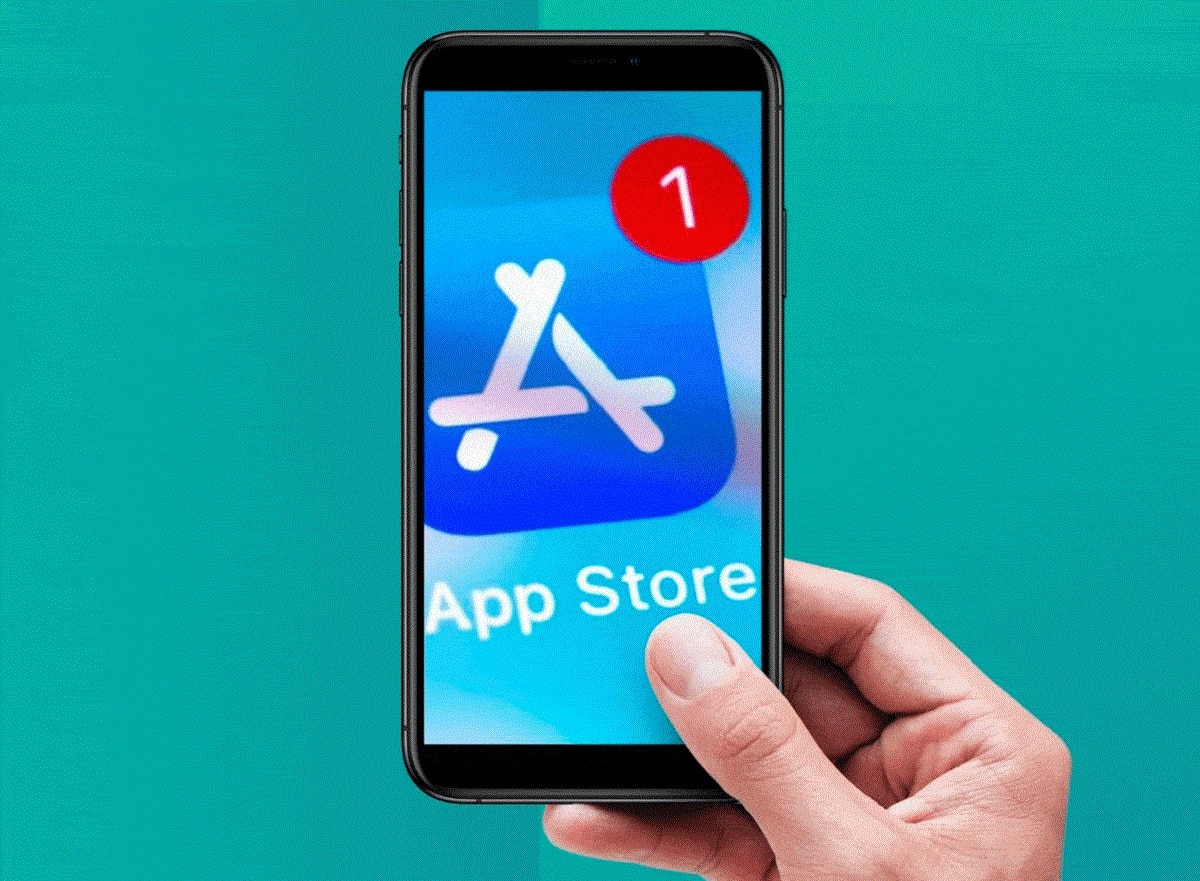
Όταν παίρνετε ένα νέο τηλέφωνο, ένα από τα πρώτα πράγματα που θέλετε να ξεκινήσετε είναι κατεβάστε όλες τις εφαρμογές που έχετε διαθέσιμα και έτσι μπορείτε να τα απολαύσετε. Ωστόσο, μερικές φορές δημιουργούνται σφάλματα ακόμη και για την ενημέρωση αυτών που έχετε ήδη εγκαταστήσει, αυτό οφείλεται σε διαφορετικούς παράγοντες.
Αλλά, εάν ενδιαφέρεστε πραγματικά για την κατάσταση και κάνετε συνεχώς την ερώτηση στον εαυτό σαςΓιατί δεν μπορώ να κατεβάσω εφαρμογές από το iPhone μου; Παρακάτω θα εξηγήσουμε τις πιθανές αιτίες και όλες τις λύσεις που μπορείτε να κάνετε για να μην χάσετε καμία εφαρμογή.
Γιατί δεν μπορώ να κατεβάσω εφαρμογές από τη συσκευή μου;
Μπορεί να υπάρχουν πολλοί λόγοι για τους οποίους το κατάστημα εφαρμογών σας δεν σας επιτρέπει να κατεβάσετε κανέναν, μεταξύ των οποίων το σφάλμα μπορεί να είναι τόσο μεγάλο που δεν θα σας επιτρέψει να ενημερώσετε αυτά που έχετε ήδη συμπεριλάβει στο τηλέφωνό σας.
Αν και μπορεί να είναι μια κατάσταση στην οποία έχετε πολλές αμφιβολίες, δεν πρέπει να ανησυχείτε, εδώ θα ξέρετε τη λύση για όλα αυτά, το καλύτερο είναι ότι δεν είναι μόνο ένα, υπάρχουν πολλές, και επομένως μπορείτε να επιλέξετε το ένα για την προτίμησή σας, ναι, θα πρέπει να το κάνετε μόλις μάθετε τη ρίζα του προβλήματος. Λαμβάνοντας λοιπόν υπόψη αυτό, μερικές από τις αιτίες είναι οι ακόλουθες:
- Μην συνδέεστε στον λογαριασμό Apple.
- Δεν έχει καλή σύνδεση στο διαδίκτυο είτε με δεδομένα κινητής τηλεφωνίας είτε μέσω δικτύου Wi-Fi.
- Αποτυγχάνει απευθείας στην εφαρμογή.
- Δυσλειτουργία του App Store.
- Να έχετε ενεργή την επιλογή περιορισμών.
- Ξεπερασμένη συσκευή.
Ποιες είναι οι λύσεις για ομαλή λήψη εφαρμογών;
Γνωρίζοντας όλες τις αιτίες, είναι ευκολότερο να βρείτε τη λύση που μπορεί να σας βοηθήσει με το πρόβλημα. Όπως αναφέρθηκε παραπάνω, υπάρχουν πολλές επιλογές από τις οποίες πρέπει να διαλέξετε και στη συνέχεια τις αφήνουμε σε εσάς:
Συνδεθείτε με το Apple ID σας
Πολλές φορές το πρόβλημα είναι επειδή έχετε ένα νέο τηλέφωνο, και ακόμα Δεν είστε συνδεδεμένοι στον λογαριασμό σας Apple ID, χωρίς αυτό δεν μπορείτε να κάνετε λήψη κανενός είδους εφαρμογής. Για να πραγματοποιήσετε τη διαδικασία, δεν έχετε παρά να κάνετε κλικ στο κουμπί που βρίσκεται στη δεξιά γωνία της οθόνης, όταν μπείτε στο App Store και εισάγετε τα προσωπικά σας δεδομένα, Εάν δεν έχετε λογαριασμό, πρέπει να δημιουργήσετε έναν. καθώς είναι ο μόνος τρόπος για να ξεκινήσετε τη λήψη εφαρμογών.
Ελέγξτε τη σύνδεσή σας
Ανεξάρτητα από τον τύπο σύνδεσης που έχετε, θα πρέπει να την επαληθεύσετε, αφού εάν δεν είναι ενεργή θα είναι αδύνατο να ξεκινήσετε τη λήψη οποιασδήποτε εφαρμογής. Επίσης, μια σημαντική πτυχή είναι η αξιολόγηση της ποιότητας της σύνδεσης, επειδή είναι άχρηστο να είναι συνδεδεμένο αλλά η εμβέλεια του δικτύου είναι κακή.
Επανεκκινήστε την εφαρμογή
Η επανεκκίνηση των εφαρμογών είναι μια άλλη επιλογή που έχετε σε περίπτωση που δεν μπορείτε να το ενημερώσετε ή να ολοκληρώσετε τη λήψη. Εάν έχετε ένα από τα πιο πρόσφατα τηλέφωνα, θα πρέπει να διαβάσετε iPhone Xs Max, για να μάθετε λεπτομερώς πώς μπορείτε να το επαναφέρετε.
Στην περίπτωση των παλαιότερων μοντέλων πρέπει πατήστε παρατεταμένα το εικονίδιο της εφαρμογήςκαι εμφανίζονται πολλές επιλογές: »συνέχιση λήψης, παύση ή ακύρωση». Εάν η λήψη έχει διακοπεί, πρέπει να πατήσετε την πρώτη επιλογή, ωστόσο, εάν το πρόβλημα συνεχιστεί, μπορείτε να τη διακόψετε και να συνεχίσετε ξανά μέχρι να λειτουργήσει.
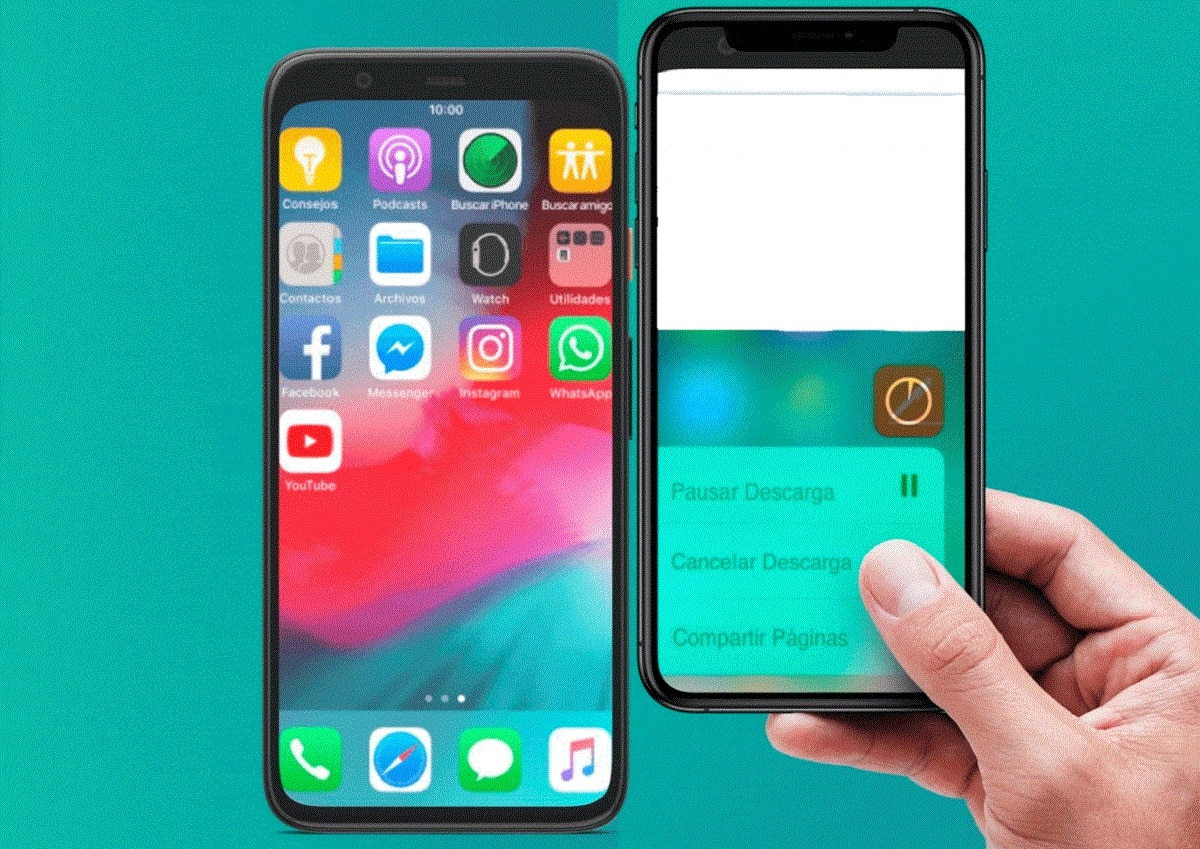
Επανεκκινήστε τη συσκευή
Αν παρατηρήσετε ότι εμφανίζονται λευκές γραμμές στην οθόνη σας ή ότι το χρώμα της αρχίζει να ξεθωριάζει όταν θέλετε να κατεβάσετε μια εφαρμογή, είναι πολύ πιθανό η λειτουργία της να έχει τεθεί σε παύση ή να έχει κάποιο πρόβλημα που μπορεί να λυθεί με επανεκκίνηση. Απλώς πρέπει να κάνετε επανεκκίνηση και μόλις ενεργοποιηθεί, μπείτε ξανά στο App Store, και ξεκινήστε ξανά τη λήψη.
κλείστε τη συνεδρία σας
Σε περίπτωση που το πρόβλημα εξακολουθεί να μην έχει λυθεί, μια άλλη εναλλακτική που μπορείτε να εφαρμόσετε είναι να κλείσετε τη συνεδρία του λογαριασμού σας στο App Store, επιπλέον, είναι μια απλή διαδικασία. Πρέπει να εισαγάγετε τις ρυθμίσεις του τηλεφώνου, αναζητήστε την επιλογή του «iTunes Store και App Store», μόλις φτάσετε εκεί, πρέπει να επιλέξετε το Apple ID και «'Αποσύνδεση».
Μετά από αυτό, αυτό που πρέπει να κάνετε είναι συνδεθείτε στον λογαριασμό σας και προσπαθήστε ξανά να κάνετε λήψη της εφαρμογής σας. Η χρήση αυτής της μεθόδου διορθώνει γρήγορα το πρόβλημα καθώς πολλές φορές προκαλεί σφάλματα στη λειτουργία του app store.
εκκαθάριση της προσωρινής μνήμης
Μια άλλη επιλογή για να λύσετε το πρόβλημα της μη δυνατότητας λήψης εφαρμογών στο iPhone σας είναι διαγράψτε την προσωρινή μνήμη του App Store. Όταν το κάνετε αυτό, πρέπει να βεβαιωθείτε ότι έχει διαγραφεί όλη η προσωρινή μνήμη που αποθηκεύτηκε, έτσι ώστε το κατάστημα εφαρμογών να ξεκινήσει ξανά τις εκκρεμείς λήψεις χωρίς σφάλματα.
Βεβαιωθείτε ότι έχετε αποθηκευτικό χώρο
Σε πολλές περιπτώσεις το πρόβλημα δεν είναι τόσο σοβαρό και οφείλεται στο γεγονός ότι η κινητή συσκευή δεν έχει αρκετό χώρο για την αποθήκευση της εφαρμογής. Για αυτόν τον λόγο, πριν ξεκινήσετε τη λήψη, πρέπει να βεβαιωθείτε ότι το βάρος της εφαρμογής είναι μικρότερο από το όριο σας.
Διατηρήστε το iPhone ενημερωμένο
Η εταιρεία Apple ενημερώνεται συχνά προκειμένου να παρέχει καλύτερες υπηρεσίες στους χρήστες της. Αυτός είναι ο λόγος που οι ενημερώσεις συσκευών είναι διαθέσιμες γρήγορα και εύκολα, πολλές φορές γίνονται αυτόματα, ωστόσο, υπάρχουν περιπτώσεις που δεν είναι.
Τότε είναι που πρέπει βεβαιωθείτε ότι το iPhone σας διαθέτει την πιο πρόσφατη έκδοση της ενημέρωσης, αφού επηρεάζει και τη λήψη κάποιων εφαρμογών, ειδικά αν πρόκειται για πολύ παλιά μοντέλα.
Απενεργοποιήστε τους περιορισμούς
Οι περιορισμοί λειτουργούν με στόχο τον αποκλεισμό ορισμένων λειτουργιών του τηλεφώνου, μια από τις επιλογές σχετίζεται με τη λήψη των εφαρμογών. Αν είναι ενεργά, είναι πολύ πιθανό το App Store να μην λειτουργεί σωστάή απλώς μην κάνετε λήψη εφαρμογών.
- Για να επαληθεύσετε αυτές τις πληροφορίες, πρέπει να εισαγάγετε τις ρυθμίσεις του τηλεφώνου και, στη συνέχεια, κάντε κλικ στο «Γενικά», «Προσβασιμότητα» και τοποθετήστε τον κωδικό που ζητήσατε.
- Στο μενού εγκατάστασης της εφαρμογής, θα πρέπει να ελέγξετε εάν το κουμπί του ρυθμιστικού είναι ενεργοποιημένο ή απενεργοποιημένο. Με αυτόν τον τρόπο, μπορείτε να γνωρίζετε εάν οι εφαρμογές είναι αποκλεισμένες ή όχι.
- Εάν είναι ενεργοποιημένο ή πράσινο, πρέπει να σύρετε μέχρι να εμφανιστεί απενεργοποιημένο.
Εργοστασιακή επανεκκίνηση
Εάν καμία από τις προηγούμενες εναλλακτικές δεν έχει λειτουργήσει ακόμη για εσάς, θα πρέπει να χρησιμοποιήσετε αυτήν. Είναι μια από τις καλύτερες και πιο ολοκληρωμένες μεθόδους, με τις οποίες πρέπει να διορθωθεί το πρόβλημα.
Επαναφορά ρυθμίσεων τηλεφώνου Είναι μια από τις καλύτερες επιλογές, ωστόσο, δεν ενθαρρύνονται όλοι οι χρήστες να το κάνουν. Τέλος πάντων, η διαδικασία είναι πολύ απλή:
- Μεταβείτε στις ρυθμίσεις του τηλεφώνου σας "Γενικός".
- Στη συνέχεια, πατήστε την επιλογή »Επαναφορά».
- Εκεί, πρέπει να επιλέξετε το »Χόλα».
- Τέλος, σου ζητούν τον κωδικό, πρέπει να τον βάλεις και να επιβεβαιώσεις τη διαδικασία.
Σε περίπτωση που αυτό δεν λειτουργεί, η τελευταία επιλογή μπορεί να είναι διαγράψτε όλο το περιεχόμενο του τηλεφώνου, που δεν είναι το ίδιο με την επαναφορά των ρυθμίσεων. Ωστόσο, πρέπει να έχετε κατά νου ότι οι πληροφορίες στο iPhone σας θα διαγραφούν πλήρως.
- Εισάγετε το ρυθμίσεις του τηλεφώνου, όπως και στα προηγούμενα βήματα.
- Και, αντί να πατήσετε την επιλογή επαναφοράς, θα πρέπει να κάνετε κλικ στο » Διαγραφή περιεχομένων και ρυθμίσεων».
- Τέλος, πρέπει να εισαγάγετε τον κωδικό πρόσβασής σας και να επιβεβαιώσετε τη δραστηριότητα.